Cypher Notepad ให้คุณเข้ารหัสเอกสารข้อความใน Windows 10
การเข้ารหัสมีความสำคัญมากและเป็นวิธีที่ดีที่สุดในการปกป้องข้อมูลของคุณที่คุณไม่ต้องการให้ใครเข้าถึงได้ ไม่เพียงแต่สำคัญสำหรับรัฐบาล บ้านธุรกิจ และองค์กรเท่านั้น แต่ยังสำคัญสำหรับบุคคลที่ต้องการรักษาความปลอดภัยให้ข้อมูลส่วนบุคคลของตนจากการโจรกรรมด้วย Cypher Notepadเป็นฟรีแวร์ที่ปกป้องเอกสารข้อความของคุณด้วยการเข้ารหัส เป็นโปรแกรมแก้ไขข้อความธรรมดาที่มาพร้อมกับอินเทอร์เฟซที่ใช้งานง่ายและใช้งานง่าย
Cypher Notepad สำหรับ Windows PC
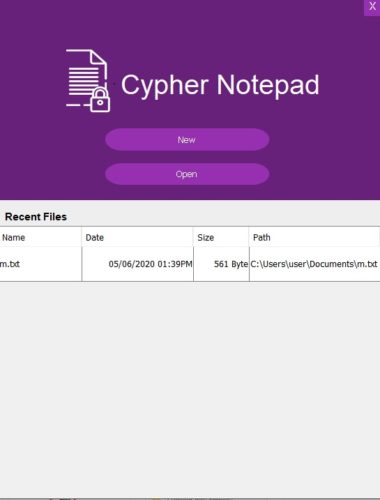
ทางเลือกของ Notepad(Notepad alternative)นี้เป็นโปรแกรมที่ง่ายมากที่มาพร้อมกับอินเทอร์เฟซที่ใช้งานง่าย ดังนั้นคุณไม่จำเป็นต้องมีความรู้ด้านคอมพิวเตอร์อย่างลึกซึ้งเพื่อใช้งาน แม้แต่คนธรรมดาก็สามารถใช้เพื่อปกป้องเอกสารข้อความด้วยการเข้ารหัส
คุณสามารถสร้างเอกสารใหม่หรือเปิดเอกสารที่บันทึกไว้ได้จากหน้าต่างหลัก ไฟล์ที่บันทึกไว้แต่ละไฟล์จะแสดงพร้อมชื่อ ขนาด วันที่ และเส้นทางของตำแหน่ง โดยพื้นฐานแล้วคุณสามารถเข้าถึงไฟล์ที่บันทึกไว้ทั้งหมดของคุณได้อย่างง่ายดาย แผ่นจดบันทึก(Notepad)ในตัวนั้นค่อนข้างคล้ายกับแผ่นจดบันทึก ทั่วไปที่ เราใช้กันมานาน คุณสามารถค้นหาหรือแทนที่ข้อความได้อย่างง่ายดายจากแท็บแก้ไข(Edit)
สร้างเอกสารใหม่

หากต้องการส่งออกคีย์การเข้ารหัส ให้คลิกที่ไฟล์(File)แล้วเลือกเอ็กซ์พอร์ตคีย์(Export Key)จากนั้นคุณจะได้รับคีย์ในหน้าต่างใหม่จากตำแหน่งที่คุณสามารถคัดลอกหรือบันทึกได้
เข้ารหัสไฟล์ที่มีอยู่
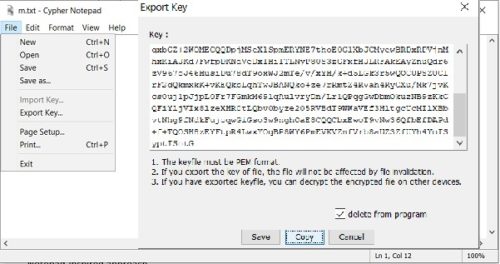
คุณยังสามารถเปิดไฟล์ข้อความที่มีอยู่บนพีซีของคุณผ่านCypher Notepadและเข้ารหัสด้วยคีย์ คลิก(Click)ที่เปิด(Open)เรียกดู และเลือกไฟล์ที่คุณต้องการเข้ารหัส คลิก(Click)ที่รูปแบบ(Format)และเลือกเข้ารหัส(Encrypt)
ไฟล์ที่เข้ารหัสของคุณไม่สามารถเข้าถึงได้โดยทุกคน และหากพวกเขาพยายามเปิดมัน โปรแกรมจะแสดงข้อความที่เข้ารหัสพร้อมข้อความเตือนให้พวกเขาเห็น แม้แต่ตัวคุณเองก็ไม่สามารถเข้าถึงไฟล์เหล่านั้นได้หากไม่มีคีย์ หากคุณเปิดที่อื่นที่ไม่ใช่Cypher Notepad(Cypher Notepad)
โดยรวมแล้ว มันเป็นแอพที่ง่ายมากพร้อมอินเทอร์เฟซที่สะอาดตาและเรียบง่ายที่ให้คุณเข้ารหัสเอกสารข้อความทั้งหมดของคุณ คุณสามารถดาวน์โหลดได้ที่นี่(here)(here)
เป็น แอปพลิเคชันที่ใช้ Javaดังนั้นคุณต้อง ติดตั้ง Javaบนพีซีของคุณจึงจะใช้งานได้ ดาวน์โหลด(Download)และเปิดโปรแกรมที่คุณติดตั้ง JRE 1.8 บนพีซีของคุณ
Related posts
Encrypt Care เป็น encryption software ฟรีสำหรับ Windows 10
DiskCryptor เป็น Disk Encryption software ที่ทรงพลังสำหรับ Windows 10
Remove or Add EFS File ownership จาก Context Menu ใน Windows 10
Best File & Folder Encryption Software สำหรับ Windows 10
QuickEncrypt ให้คุณเข้ารหัสและถอดรหัสไฟล์ & โฟลเดอร์ใน Windows 10
Tomboy ซึ่งเป็นคุณสมบัติที่เรียบง่าย แต่อุดมไปด้วย Notepad alternative สำหรับ Windows 10
วิธีการบังคับใช้ Google SafeSearch ใน Microsoft Edge ใน Windows 10
ความแตกต่าง Between Notepad, WordPad and Word ใน Windows 10
Best ฟรี Mountain Sports เกมสำหรับ Windows 10 PC
ข้อผิดพลาด Event ID 158 - ดิสก์ที่เหมือนกัน GUIDs assignment ใน Windows 10
Ashampoo WinOptimizer เป็นซอฟต์แวร์ฟรีที่จะเพิ่มประสิทธิภาพ Windows 10
Hide or Show Windows Ink Workspace Button บน Taskbar ใน Windows 10
วิธีปิดใช้งานการป้องกันสำหรับ Feature Updates บน Windows 10
Watch ทีวีดิจิตอลและฟัง Radio บน Windows 10 กับ ProgDVB
เปิดใช้งาน Enhanced Anti-Spoofing ใน Windows 10 Hello Face Authentication
Hide Toolbars option ใน Taskbar Context Menu ใน Windows 10
วิธีการเปิดไฟล์ .aspx บนคอมพิวเตอร์ Windows 10
ฟรี Battery Limiter software สำหรับ Windows 10
วิธีการป้องกันหรือการเข้ารหัสไฟล์ใน Notepad text Windows
อย่า Encrypt ไฟล์โดยอัตโนมัติย้ายไปยังโฟลเดอร์ Encrypted ใน Windows 10
